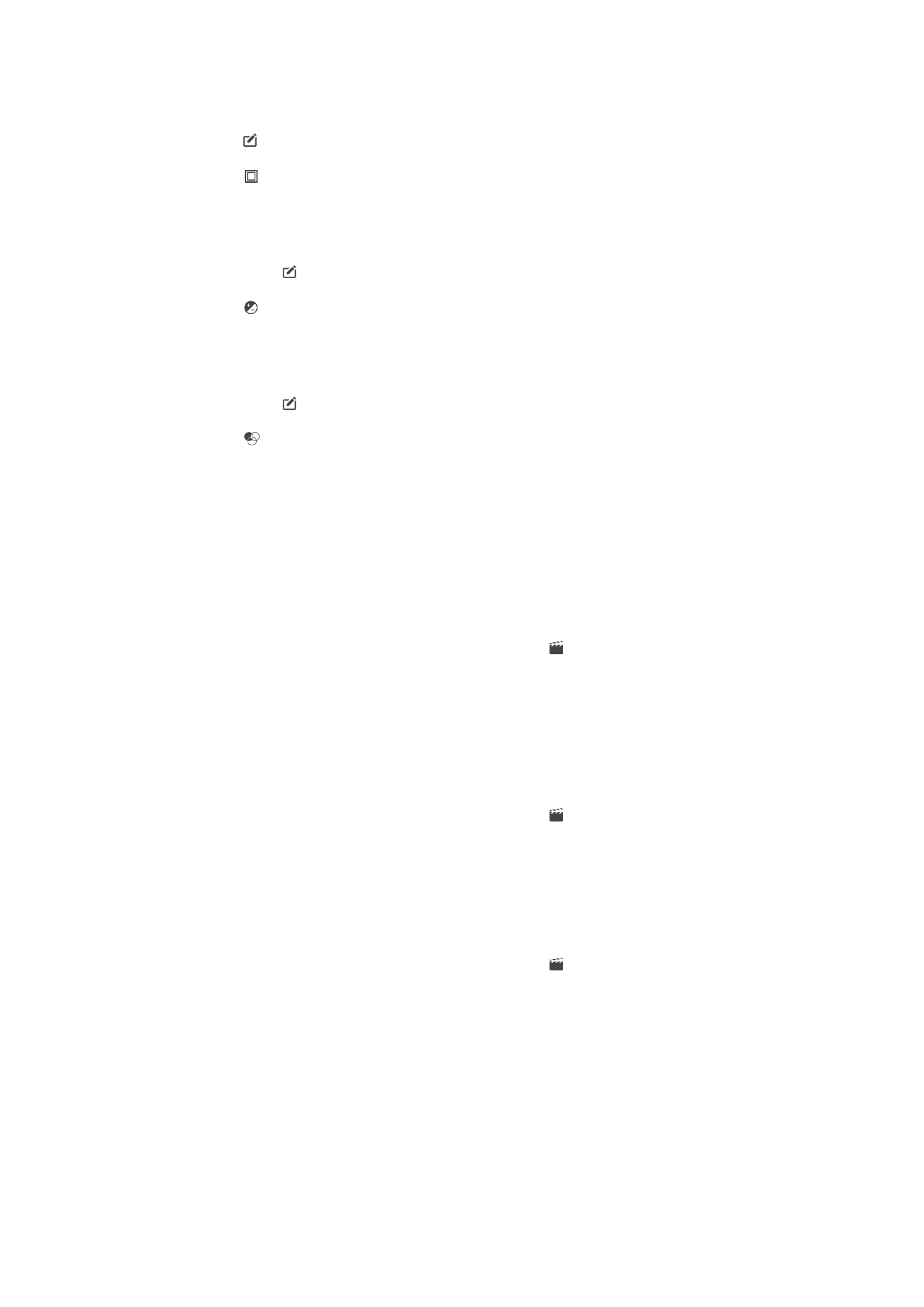
Uređivanje videozapisa pomoću aplikacije Movie Creator
Možete uređivati videozapise koje ste snimili fotoaparatom. Primjerice, videozapis možete
skratiti na željeno trajanje ili prilagoditi njegovu brzinu. Kada spremite uređeni videozapis,
izvorna nepromijenjena verzija videozapisa ostat će na uređaju.
Skraćivanje videozapisa
1
U Albumu pronađite i dotaknite videozapis koji želite urediti.
2
Dotaknite zaslon da bi se prikazale alatne trake, a zatim .
3
Ako se to od vas zatraži, odaberite
Uređivač videozapisa pa dotaknite Obreži.
4
Da biste okvir za skraćivanje premjestili na neki drugi dio vremenske crte, dodirnite
i držite rub okvira za skraćivanje, zatim ga povucite na željeno mjesto pa dotaknite
Primijeni.
5
Da biste spremili kopiju skraćenog videozapisa, dotaknite
Spremi.
Prilagodba brzine videozapisa
1
U Albumu pronađite i dotaknite videozapis koji želite reproducirati.
2
Dotaknite zaslon da bi se prikazale alatne trake, a zatim .
3
Ako se to od vas zatraži, odaberite
Uređivač videozapisa pa dotaknite Brzina.
4
Odaberite neku opciju, zatim dodirnite i držite rub vremenske crte, povucite je na
željeni položaj pa dotaknite
Primijeni.
5
Da biste spremili kopiju uređenog videozapisa, dotaknite
Spremi.
Snimanje fotografije u videozapisu
1
U Albumu pronađite i dotaknite videozapis koji želite reproducirati.
2
Dotaknite zaslon da bi se prikazale alatne trake, a zatim .
3
Ako se to od vas zatraži, odaberite
Uređivač videozapisa pa dotaknite Snimanje
fotografije.
4
Pomoću strelica ili povlačenjem oznake na traci tijeka odaberite željeni kadar koji
želite snimiti, a potom dotaknite
Spremi.